react.dev를 소개합니다
2023년 3월 16일, Dan Abramov, Rachel Nabors
오늘 React와 React 문서의 새로운 보금자리인 react.dev를 출시하게 되어 기쁩니다. 이 글에서는 새로운 사이트에 대해 소개해 드리겠습니다.
요약
- 새로운 React 사이트 (react.dev)는 함수 컴포넌트와 Hook을 사용한 현대적인 React를 가르칩니다.
- 다이어그램, 삽화, 도전 과제, 그리고 600개 이상의 새로운 상호 작용 예시를 포함했습니다.
- 예전 React 문서 사이트는 이제 legacy.reactjs.org로 이전되었습니다.
새로운 사이트, 새로운 도메인, 새로운 홈페이지
우선, 조금의 정리를 진행하겠습니다.
새로운 문서의 출시를 축하하고, 더욱 중요한 것은 오래된 내용과 새로운 내용을 명확하게 구분하기 위해, 더 짧은 react.dev 도메인으로 이전했습니다. 예전 reactjs.org 도메인을 이제 이곳으로 리다이렉트할 것입니다.
예전 React 문서는 이제 legacy.reactjs.org에 보관되었습니다. 예전 내용으로 통하는 모든 기존 링크는 “웹을 망가트리는 것”을 방지하기 위해 자동으로 해당 위치로 리다이렉트할 것이지만, 레거시 사이트에는 더 이상 업데이트 받지 않을 것입니다.
믿기 힘들겠지만, React는 곧 10살이 됩니다. 자바스크립트 시대에, 이건 마치 한 세기와 같습니다! 오늘날 React가 사용자 인터페이스를 만들기 위한 훌륭한 방법인 이유를 반영하기 위해 React 홈페이지를 갱신하고, 현대적인 React 기반 프레임워크를 더욱 명확하게 언급하기 위해 시작 가이드를 업데이트했습니다.
아직 새로운 홈페이지를 보지 않았다면, 꼭 확인해 보세요!
Hook을 사용한 현대적인 React에 전념하기
2018년에 React Hook을 발표했을 때, Hook 문서는 클래스 컴포넌트에 익숙한 독자를 가정했습니다. 이는 커뮤니티가 Hook을 매우 빠르게 채택하는 데 도움이 되었지만, 시간이 지나면서 예전 문서는 새로운 독자에게 적합하지 않았습니다. 새로운 독자는 클래스 컴포넌트와 Hook을 사용한 것으로 React를 두 번 배워야만 했습니다.
새로운 문서는 Hook을 사용한 React를 처음부터 가르칩니다. 문서는 두 가지 주요 섹션으로 나뉘어져 있습니다.
- React 학습하기 는 React를 기초부터 스스로 학습할 수 있는 과정입니다.
- API 참고서 는 모든 React API에 대한 세부 내용과 사용 예시를 제공합니다.
각 섹션에서 무슨 내용을 알 수 있는지 자세히 살펴보겠습니다.
빠르게 시작하기
학습 섹션은 빠르게 시작하기 페이지로 시작합니다. 이는 React를 짧게 소개하는 여정입니다. 컴포넌트, Props, State 같은 개념에 대한 문법을 소개하지만, 그들을 어떻게 사용하는지에 대한 세부 내용을 다루진 않습니다.
직접 해보며 배우고 싶다면, 다음으로 자습서: 틱택토 게임을 확인하는 것을 추천합니다. React로 작은 게임을 구현하는 것을 자세히 설명하면서, 동시에 일상적으로 사용할 기술을 가르칩니다. 여기에 구현하게 될 내용이 있습니다.
import { useState } from 'react'; function Square({ value, onSquareClick }) { return ( <button className="square" onClick={onSquareClick}> {value} </button> ); } function Board({ xIsNext, squares, onPlay }) { function handleClick(i) { if (calculateWinner(squares) || squares[i]) { return; } const nextSquares = squares.slice(); if (xIsNext) { nextSquares[i] = 'X'; } else { nextSquares[i] = 'O'; } onPlay(nextSquares); } const winner = calculateWinner(squares); let status; if (winner) { status = 'Winner: ' + winner; } else { status = 'Next player: ' + (xIsNext ? 'X' : 'O'); } return ( <> <div className="status">{status}</div> <div className="board-row"> <Square value={squares[0]} onSquareClick={() => handleClick(0)} /> <Square value={squares[1]} onSquareClick={() => handleClick(1)} /> <Square value={squares[2]} onSquareClick={() => handleClick(2)} /> </div> <div className="board-row"> <Square value={squares[3]} onSquareClick={() => handleClick(3)} /> <Square value={squares[4]} onSquareClick={() => handleClick(4)} /> <Square value={squares[5]} onSquareClick={() => handleClick(5)} /> </div> <div className="board-row"> <Square value={squares[6]} onSquareClick={() => handleClick(6)} /> <Square value={squares[7]} onSquareClick={() => handleClick(7)} /> <Square value={squares[8]} onSquareClick={() => handleClick(8)} /> </div> </> ); } export default function Game() { const [history, setHistory] = useState([Array(9).fill(null)]); const [currentMove, setCurrentMove] = useState(0); const xIsNext = currentMove % 2 === 0; const currentSquares = history[currentMove]; function handlePlay(nextSquares) { const nextHistory = [...history.slice(0, currentMove + 1), nextSquares]; setHistory(nextHistory); setCurrentMove(nextHistory.length - 1); } function jumpTo(nextMove) { setCurrentMove(nextMove); } const moves = history.map((squares, move) => { let description; if (move > 0) { description = 'Go to move #' + move; } else { description = 'Go to game start'; } return ( <li key={move}> <button onClick={() => jumpTo(move)}>{description}</button> </li> ); }); return ( <div className="game"> <div className="game-board"> <Board xIsNext={xIsNext} squares={currentSquares} onPlay={handlePlay} /> </div> <div className="game-info"> <ol>{moves}</ol> </div> </div> ); } function calculateWinner(squares) { const lines = [ [0, 1, 2], [3, 4, 5], [6, 7, 8], [0, 3, 6], [1, 4, 7], [2, 5, 8], [0, 4, 8], [2, 4, 6], ]; for (let i = 0; i < lines.length; i++) { const [a, b, c] = lines[i]; if (squares[a] && squares[a] === squares[b] && squares[a] === squares[c]) { return squares[a]; } } return null; }
또한 많은 사람에게 React를 “완전히 이해시켜 준” 자습서인 React로 사고하기도 강조하고 싶습니다. 두 가지 클래식 자습서 모두 함수 컴포넌트와 Hook을 사용하도록 업데이트했기에, 새 자습서만큼 훌륭합니다.
단계별로 React 배우기
세상에 있는 모든 사람이 React를 무료로 배울 동등한 기회를 가지길 바랍니다.
이것이 학습 섹션이 여러 개의 장으로 구분된 자기 주도 학습 과정으로 구성된 이유입니다. 처음 두 장은 React의 기초에 관해서 설명합니다. React가 처음이거나 기억을 되살리고 싶다면, 여기서부터 시작하세요.
다음 두 장은 더욱 고급 내용을 다루며, 더 복잡한 부분에 대해서 깊은 통찰을 줄 것입니다.
- State 관리하기에서는 앱의 복잡성이 증가함에 따라 어떻게 로직을 조직화하는지 가르칩니다.
- 탈출구에서는 React “외부로 탈출”할 방법과, 이를 수행하기에 가장 적절한 시기를 가르칩니다.
모든 장은 여러 개의 관련된 페이지로 구성되어 있습니다. 대부분의 페이지는 특정 기술이나 기법을 가르칩니다. 예를 들어, JSX로 마크업 작성하기, State에 있는 객체 업데이트하기나 컴포넌트 간 State 공유하기 같은 것들이 있습니다. 렌더링 그리고 커밋, 스냅샷으로서의 State와 같은 몇몇 페이지들은 아이디어를 설명하는 것에 집중합니다. 그리고 지난 몇 년 동안의 경험을 기반으로 제안을 공유하는 Effect가 필요하지 않을 수도 있습니다 같은 페이지도 몇 개 있습니다.
이러한 장들을 순서대로 읽을 필요는 없습니다. 누가 그런 시간이 있을까요?! 하지만 읽을 수도 있습니다. 학습 섹션에 있는 페이지는 오로지 이전 페이지에 소개된 개념에만 의존합니다. 책처럼 읽고 싶다면, 도전해 보세요!
도전 과제로 이해를 확인하세요
학습 섹션에 있는 대부분의 페이지는 이해를 확인하기 위한 몇 가지 도전 과제로 끝납니다. 예를 들어, 여기 조건부 렌더링 페이지에 있는 몇 가지 도전 과제가 있습니다.
지금 당장 풀지 않아도 됩니다! 정말로 원하지 않는다면 말입니다.
챌린지 1 of 2: ? :로 미완료 항목에 대한 아이콘을 보여주세요
isPacked 가 true가 아니라면 ❌를 렌더링하기 위해 조건 연산자 (cond ? a : b)를 사용하세요.
function Item({ name, isPacked }) { return ( <li className="item"> {name} {isPacked && '✅'} </li> ); } export default function PackingList() { return ( <section> <h1>Sally Ride's Packing List</h1> <ul> <Item isPacked={true} name="Space suit" /> <Item isPacked={true} name="Helmet with a golden leaf" /> <Item isPacked={false} name="Photo of Tam" /> </ul> </section> ); }
좌측 하단에 있는 “Show solution” 버튼을 주목해 보세요. 스스로 확인하고 싶을 때 유용하게 사용할 수 있습니다!
다이어그램과 삽화로 직관력을 높여보세요
코드와 단어만으로 어떤 것을 설명하기 어려운 경우, 직관적으로 도움을 주는 다이어그램을 추가했습니다. 예를 들어, 여기 State를 보존하고 초기화하기에 있는 다이어그램 중 하나가 있습니다.
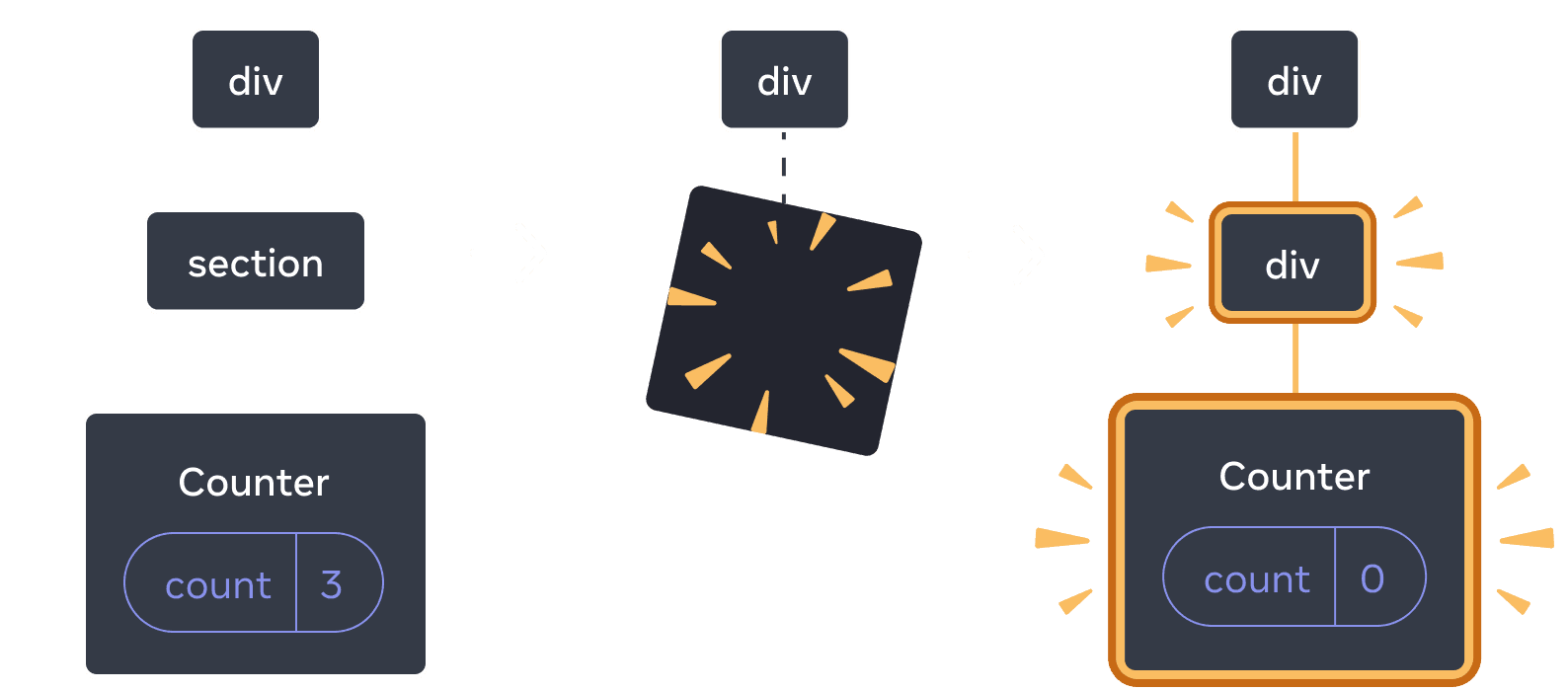
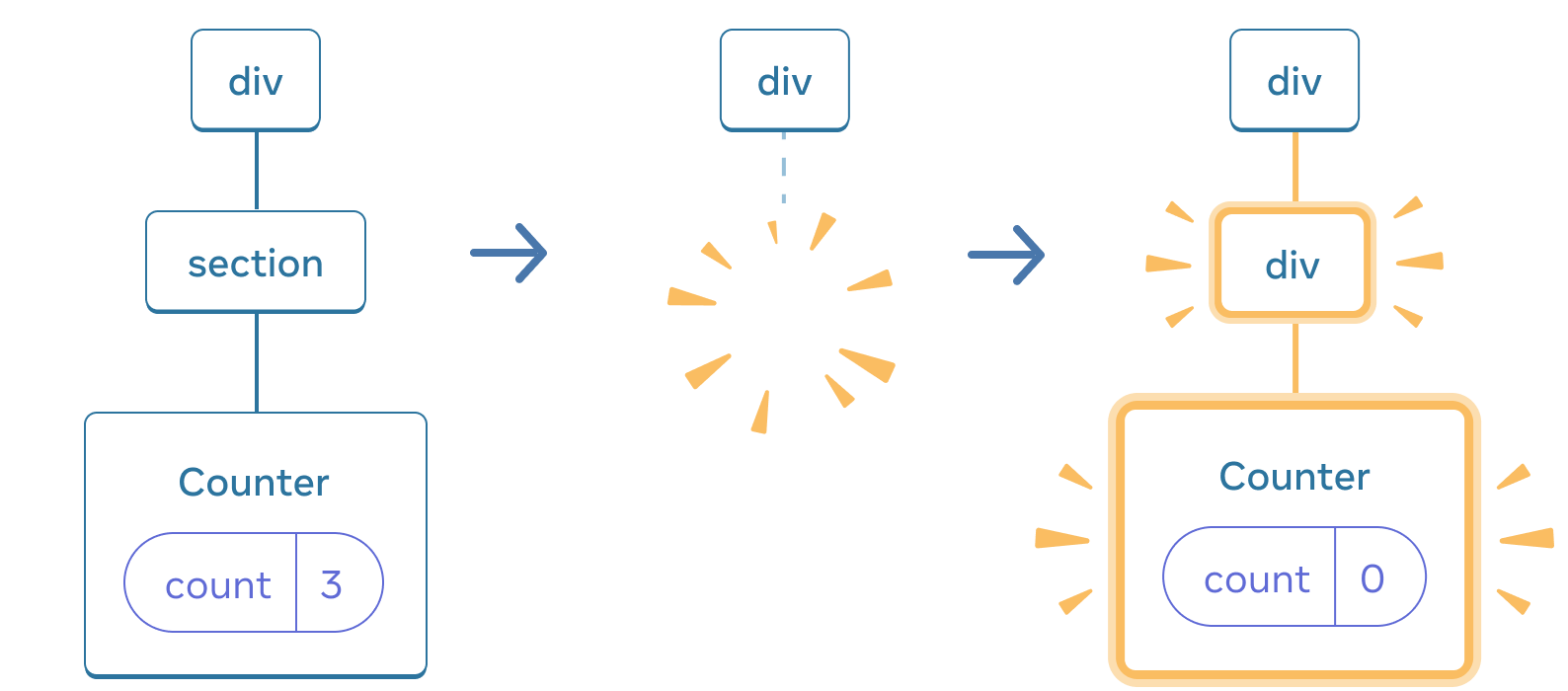
section이 div로 변경될 때, section은 삭제되고 새로운 div가 추가됩니다.
또한 문서 곳곳에서 몇몇 삽화를 보게 될 것입니다. 여기 화면을 그리는 브라우저 중 하나가 있습니다.
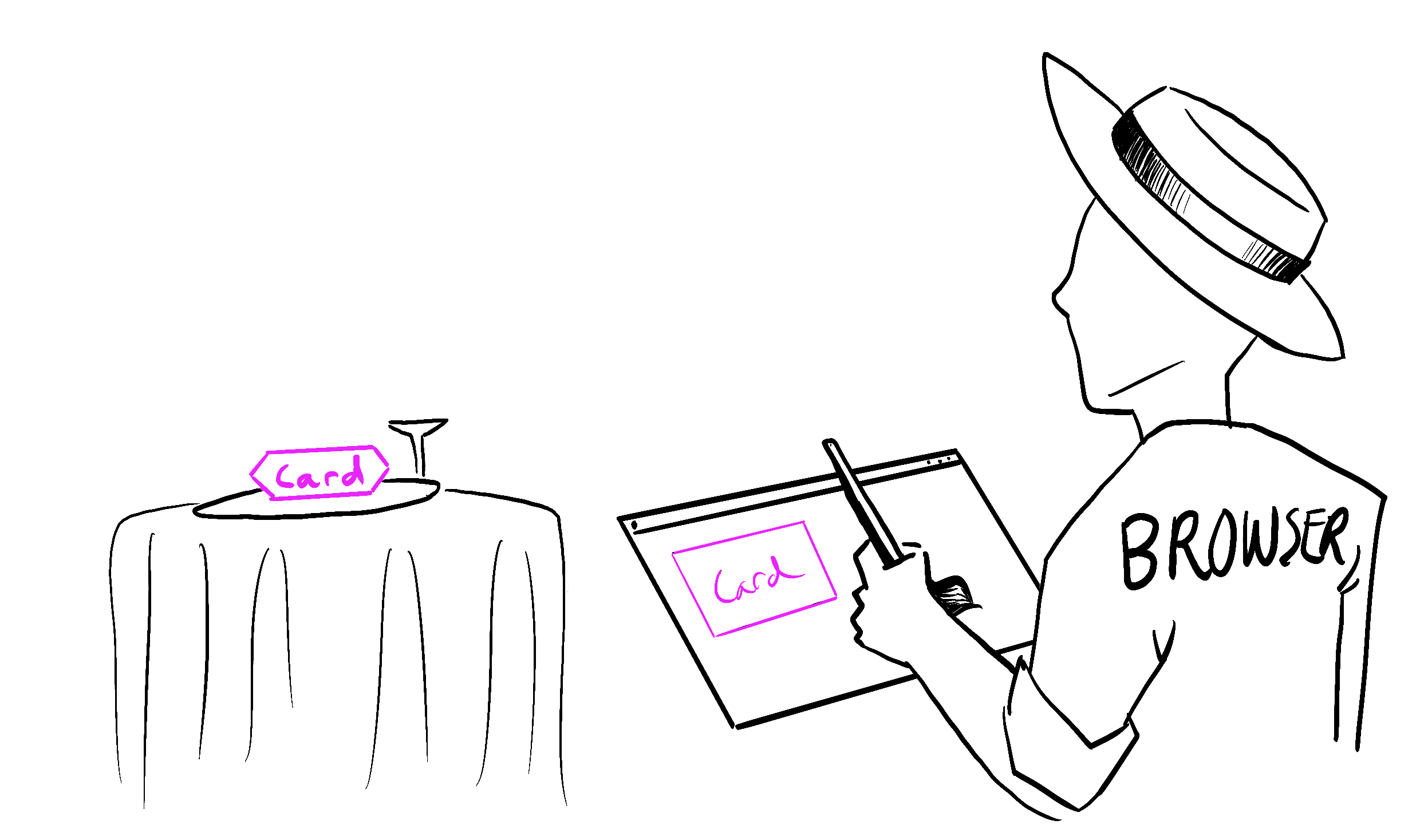
Illustrated by Rachel Lee Nabors
브라우저 공급업체에게 이 표현이 100% 과학적으로 정확하다는 확인을 받았습니다.
새로운, 상세한 API 참고서
API 참고서에서, 이제 모든 React API는 전용 페이지를 가집니다. 모든 종류의 API들이 포함됩니다.
useState같은 내장 Hook<Suspense>같은 내장 컴포넌트<input>같은 브라우저 내장 컴포넌트renderToPipeableStream같은 프레임워크 지향 APImemo같은 그 밖의 React API r 모든 API 페이지가 레퍼런스 와 사용법을 포함하는 최소 두 개의 세그먼트로 나뉘어 있다는 것을 알 수 있습니다.
레퍼런스는 인자와 반환 값을 나열하여 형식적인 API 서명을 설명합니다. 이는 간결하지만, 해당 API에 익숙하지 않다면 약간 추상적으로 느껴질 수 있습니다. 이것은 API를 어떻게 사용하는지가 아닌, API가 무엇을 하는지를 설명합니다.
사용법은 동료나 친구가 설명하는 것처럼 실제로 API를 사용하는 이유와 방법을 보여줍니다. 이는 React 팀에서 각 API가 어떻게 사용되기를 의도한 것인지에 대한 표준적인 시나리오를 보여줍니다. 색상 있는 코드 스니펫, 서로 다른 API들을 함께 사용하는 예시, 복사 및 붙여넣기 할 수 있는 레시피를 추가했습니다.
예시 1 of 4: 카운터 (숫자)
이 예시에서 count State 변수는 숫자를 저장합니다. 버튼을 누르면 숫자가 증가합니다.
import { useState } from 'react'; export default function Counter() { const [count, setCount] = useState(0); function handleClick() { setCount(count + 1); } return ( <button onClick={handleClick}> You pressed me {count} times </button> ); }
또한 몇몇 API 페이지는 (일반적인 문제에 대한) 트러블슈팅과 (더 이상 사용하지 않는 API와 관련된) 대안을 포함하고 있습니다.
이러한 접근 방식이 API 참고서를 단순히 인자를 찾는 용도뿐만 아니라, 각 API가 어떤 다양한 작업을 수행할 수 있는지, 어떻게 다른 API와 연결되어 있는지를 확인하는 데 유용하게 될 것을 기대합니다.
다음은 무엇인가요?
우리의 작은 여정을 마무리할 차례입니다! 새로운 웹 사이트를 둘러보며 마음에 드는 점과 안 드는 점을 찾아보고, 익명 설문조사나 이슈 트래커에 계속해서 피드백을 남겨주세요.
이 프로젝트가 출시되기까지 오랜 시간이 걸렸다는 것을 알고 있습니다. React 커뮤니티에 걸맞은 높은 품질 기준을 유지하고자 했습니다. 이 문서를 작성하고 모든 예시를 만들면서 몇몇 기존 설명에서의 오류, React의 버그, 심지어 현재 해결하기 위해 노력하고 있는 React 디자인의 빈 곳까지 발견했습니다. 새로운 문서가 앞으로 React 자체를 더 높은 기준에 맞추도록 도와줄 것을 기대합니다.
웹 사이트의 내용과 기능을 확장해달라는 많은 요청을 들었습니다. 예를 들어,
- 모든 예시에 대한 TypeScript 버전을 제공하기
- 업데이트된 성능, 테스트, 접근성 가이드 만들기
- React 서버 컴포넌트를 지원하는 프레임워크로부터 독립적으로 문서화하기
- 새로운 문서가 번역되도록 전 세계 커뮤니티와 협업하기
- 새로운 웹 사이트에 놓친 기능 추가하기 (예를 들어, 이 블로그를 위한 RSS)
이제 react.dev가 출시되었으니, 제 삼자 React 교육 자료를 “따라잡는” 데서 벗어나 새로운 정보를 추가하고 새 웹 사이트를 더욱 개선하는 데 집중할 수 있게 되었습니다.
React를 배우기에 가장 좋은 시기가 왔다고 생각합니다.
누가 작업하고 있나요?
React 팀에서 Rachel Nabors는 프로젝트를 이끌고 (삽화도 제공했습니다), Dan Abramov는 커리큘럼을 설계했습니다. 또한 두 사람은 대부분의 내용을 함께 저술했습니다.
물론, 이렇게 큰 프로젝트는 혼자서 진행되는 것이 아닙니다. 감사할 분들이 많습니다!
Sylwia Vargas는 “foo/bar/baz”와 고양이만 있던 예시를 전 세계의 과학자, 예술가, 그리고 도시들을 소개하는 내용으로 개선했습니다. Maggie Appleton은 간단한 스케치를 명확한 다이어그램 시스템으로 변경했습니다.
추가적인 글쓰기에 기여하신 David McCabe, Sophie Alpert, Rick Hanlon, Andrew Clark, Matt Carroll에게 감사드립니다. 또한 아이디어와 피드백을 주신 Natalia Tepluhina와 Sebastian Markbåge에게 감사드립니다.
웹 사이트 디자인을 해주신 Dan Lebowitz와 샌드박스 디자인을 해주신 Razvan Gradinar에게 감사드립니다.
프론트엔드 개발에서는, 프로토타입 개발을 해주신 Jared Palmer에게 감사드립니다. UI 개발에 도움을 주신 ThisDotLabs의 Dane Grant와 Dustin Goodman에게 감사드립니다. 샌드박스 통합 작업을 진행해 주신 CodeSandbox의 Ives van Hoorne, Alex Moldovan, Jasper De Moor, Danilo Woznica에게 감사드립니다. 세부 개발과 색상 및 미세한 세부 사항을 다듬는 디자인 작업을 해주신 Rick Hanlon에게 감사드립니다. 웹 사이트에 새로운 기능을 추가하고 유지하는 데 도움 주신 Harish Kumar와 Luna Ruan에게 감사드립니다.
알파, 베타 테스트에 참여하기 위해 자발적으로 시간 내어 주신 분들께 큰 감사를 드립니다. 여러분의 열정과 소중한 피드백 덕분에 이 문서를 만들어 낼 수 있었습니다. 특별한 인사를 드리고 싶은 분은 React Conf 2021에서 React 문서를 이용했던 경험을 이야기해 주신 베타 테스터, Debbie O’Brien 입니다.
끝으로, 이 노력의 영감이 된 React 커뮤니티에 감사드립니다. 여러분은 우리가 이 일을 하는 이유이며, 새로운 문서가 여러분이 원하는 어떤 사용자 인터페이스든 React를 사용하여 구현하는 데 도움이 되길 바랍니다.